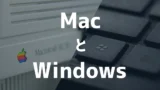イラストやプログラミング、動画編集などのクリエイティブな活動、表計算ソフトや文章作成などビジネスや学問の領域など、今やパソコンがないと生活できないレベルまで来ています。
特にパソコンは3万円の格安機器や6万円、7万円ぐらいの10万円を超えない機器。
ハイエンドになると、15万円、20万円、100万円のものまで幅広くあります。
パソコンは、製造メーカーによって、価格は異なりますが、
一般的には、CPU・メモリ・SSD・(GPU)によって価格帯は広くなります。
これらをハイスペックにすれば、
性能が良いパソコンになりますが、その分予算がかかります。
今記事ではクリエイター・大学生・社会人など様々な観点から、
PCの用途を考えて列挙したものを使う場合、どんなPCの性能が必要か紹介します。
括弧の中は、具体的なソフトウェアです。
これら以外のソフトを使っている方もほとんど同じ負荷でしょう。
上から下になるほど処理が重くなります。
つまり、「文章作成・表計算ソフト」が最も軽く、
「ゲーム・3Dモデル制作」は最も重たいと考えてください。
ただし目安ですので、前後することもあります。
- 文章作成、表計算ソフト(Excel、Word、パワポなど)
- 動画視聴(YouTube)
- 動画編集(AvUtil・ymm4)
- オンライン会議(Zoom)
- 作曲(CakeWalk)
- イラスト制作(クリスタ)
- プログラミング(ウェブデザイン-html/css/JS、Pythonなど)
- ゲーム・3Dモデル制作(Unity・blender)
最低条件のスペック

まず、パソコン選びに関して、何も考えずに下の表のスペックで揃えればよいです。
| OS | Windows |
| 種類 | ノート(ラップトップ)パソコン |
| 価格 | 6万円・7万円(レノボやDell、HPなど) |
| CPU | Core i5・Ryzen5(できるだけ最新) |
| メモリ | 16GB |
| SSD | 256,512GB |
一つでもかけることなく、満たしているものを購入してください。
PCの価格変動で+1万円以上になることもありますが、
6万円、7万円のパソコンを探してみて下さい。
この価格帯ならば、大体Core i5・Ryzen5でメモリ16GB、SSDが256GB以上です。
用途が決まっていないパソコン詳しくないけれど、PCがほしい場合、
すべての人がストレスなく満足するスペックになります。
これぐらいの性能があれば、重たいソフトを2つ3つ開いた状態で、ブ
ラウザ検索や動画を流しても動きが止まることなく快適に作業(マルチタスク)できます。
OS
「OS」は、「オペレーティングシステム」の略称で、
コンピューターの基本的な管理や制御のための機能をします。
要するに、ソフトウェアとハードウェアを仲介する役割を担うシステムです。
様々なOSがありますが、一般的にはWindowsやMac OSになります。
参考:「OSとは何か?初心者向けに基本的な知識や種類をわかりやすく解説」
私がおすすめするのは、「Windows OS」になります。
Windowsの方がコストパフォ―マンスが高く、
多くの情報がありますので、分からないことの解決ができないことはほぼありません。
ただし、アプリ・Unityを開発していきたいと考えているクリエイターの方は、
iPhone・iPadのアプリはMac OSしか開発できません。
※厳密には、appstoreに掲載できない。
このような特別な場合は、Macの購入も検討してください。
CPU

CPUは、例外もありますが1年に1回の頻度で新世代のCPUが発表されます。
参考:「Intel CPU の世代を一覧で解説。性能差や見分け方は?」
最新の中位レベルのCPUは、旧版の上位レベルよりも性能が良いと主張する人もいます。
しかし、あまり新世代に神経質になる必要はありません。
最新のCPUは、新発売されたPCに搭載されるので、価格も必然的に上がります。
ここでポイントとなるのは、世代が異なれば中位クラスのCore i5でも上位クラスのCore i7をリードする性能が得られる点だ。テストでは、シングルコアの性能でも約600の差が付いている。わずか2世代だが、性能にはかなり差が出る点が分かる。
CPUが2世代変われば性能は2倍に、いまのトレンド … – ASCII.jp
メモリ

残念ながらCore i5・Ryzen5のCPU帯のメモリは、8GBであることが多く、
16GBのPCのほとんどは、Core i7・Ryzen7であることが多いです。
多くのソフトが8GBでも動きますが、
マルチタスクに向きません。
プログラミングでコードエディターを開きながら、
ウェブを開くと落ちることが多々ありました。
したがって、私は自分でメモリを増設しました。
PCによっては、メモリの増設ができないものがありますが、
価格を抑えられるので、メモリは自分で増設することをおすすめします。
SSD

SSD(HDD)は、現在512GBのものも多いですが、それでも足りないことがあります。
メモリと同様にノートパソコンの背面を開けて、容量を増設することができます。
SSDはフラッシュメモリを使っているのに対して、HDDは磁気ディスクを使っています。
SSDは、読み書き速度が速く、軽量で衝撃に強いですが、HDDに比べて高価です。
HDDは、容量が大きく、安価ですが、動作音や振動が多くSSDに比べて故障しやすいです。
デスクトップパソコンはカスタマイズ性に優れているためSSDの増設は容易ですが、
ノートパソコンはメモリよりもSSDを増設することは意外とめんどくさいです。
サポートの対象外になる覚悟がない人、
めんどくさいことをしたくない人は外部SSD(HDD)をおすすめします。
特に外部SSDのコスパや利便性から、
すべての人がわざわざ内部にSSDを埋め込む必要はありません。
HDDの最大のメリットは、大容量で安価という点です。
最大のデメリットは、SSDと比べて衝撃を与えると壊れやすい点です。
ノートパソコンの記憶装置が、SSDではなくHDDだったときは持ち運んでいる時分に衝撃を与えてしまい、データが消えてしまうトラブルが頻発していました。
したがって、自宅のみでデータを管理する場合であれば、HDDは非常におすすめです。
バッファローHDDは、故障予測がついているので、データ損失の恐れが下がります。
外出先でも数百GB、長期旅行や出張の時は1TBのデータを持ち歩きたい場合があるかと思います。この時は、USB型のSSDがおすすめです。
手のひらに収まるコンパクトサイズで、転送速度も速い。
しかも、SSDなので壊れにくいです。
バッファローSSDは、USB型であるもの、最大で約430MB/sの高速なファイル転送が可能です。
このように、自宅では据え置き型大容量HDD、外出先ではUSB型SSDがおすすめです。
私は、双方のメリットを活かして、デメリットを補いながらどちらもして使っています。
デスクトップよりもノート
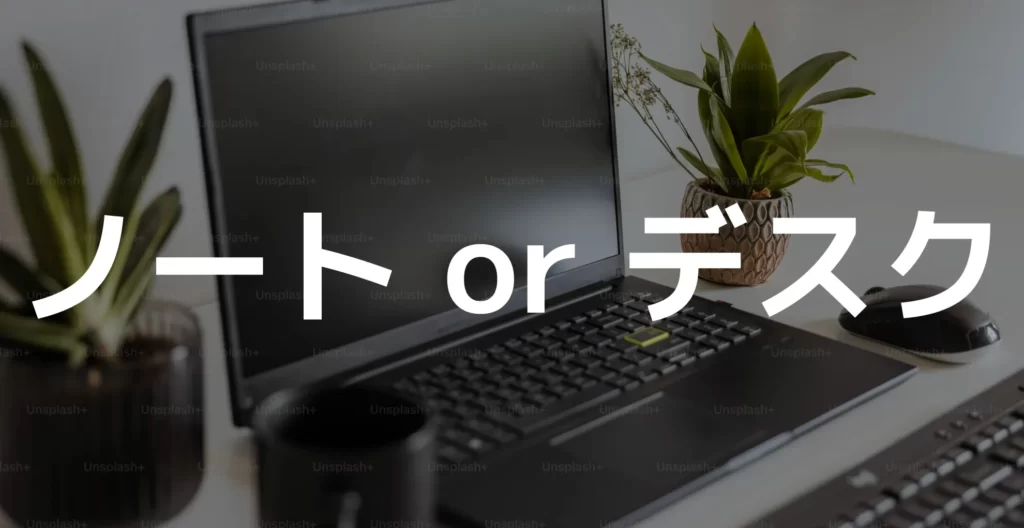
万人向けなPCとして、ノートPCを上げました。
重たいゲームやグラボやGPUが必要な高クオリティーな創作活動をする人は、
デスクトップがおすすめです。
その方々を除けば、ノートパソコンがおすすめです。
| 項目 | ノートパソコン | デスクトップパソコン |
| 消費電力 | 20 ~ 30 W | 50 ~ 150 W |
| スペース | 省スペース | 広い空間が必要 |
| 処分性(売却も含む) | 高い | 低い |
| 拡張性 | 低い | 高い |
| コスパ | 悪い | 良い |
| 寿命 | 3 ~ 5 年 | 5 ~ 10年 |
電気代を1kWhあたり27円と考えると、ノートパソコンの消費電力を25W、
1時間の消費電力量は「0.025kWh」となります。
要するに、1時間あたり0.675円です。
デスクトップパソコンの消費電力を100Wとすると、1時間あたり2.7円です。
1時間あたりで見れば、少額です。
しかし、ノートPCの1年間の電気代は5,913円(=0.675×24×365)
デスクトップPCの1年間の電気代は23,652円(=2.7×24×365)
そのほかにも、ノートパソコンはあまりスペースを必要としないです。
さらに新しいものに変えたときには、処分しやすくて、売りやすいです。
パソコンの買い換える頻度としては、
デスクトップは1~2倍程度長持ちして、コスパが良いです。
拡張性の高さもデスクトップの強みですが、
ドッキングステーション(ドッキングハブ)を使えば、
ポートを増やすことができるのでおすすめです。
HDMIやUSBなど様々なポートをケーブル1本で管理する製品です。
外出先でも使用しやすくて、家から持ち運ぶ時も1本外すだけで準備ができます。
ゲームをする場合は?

パソコンの用途は、モノづくりの観点だけではなくゲーム機としての使用があります。
しかし、ゲームをする場合負荷具合にもよりますが、
前述したスペックでは時々カクカクします。
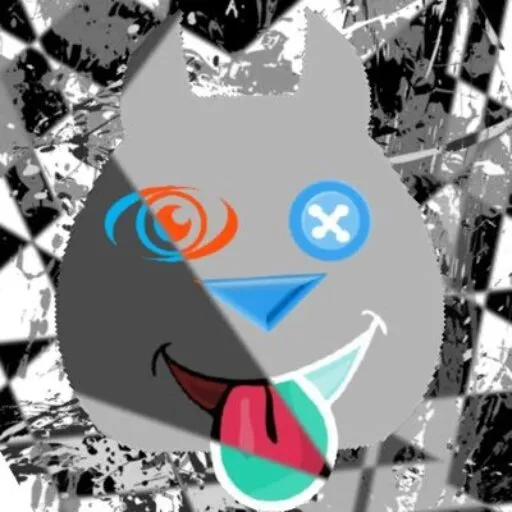
自分は、止まることなく動かせた。
映像表現やFPSを気にする人は不向き。
CPUは、Core i5・Ryzen5では厳しいので、
Core i7・Ryzen7が最低ラインになり、
メモリもさらに大きなものが必要になります。
自分の求めるスペックにするように増設し、
ゲームもオンラインでプレイするものになるので、
ノートパソコンのメリットがないです。
ゲームを目的とする場合は、デスクトップPCの方がおすすめです。
まとめ
デバイスが多様化する中でiPadを使うべきか、パソコンを使うべきか。
さらに、パソコンにおいても、ノートにするか、デスクトップにするかなど何を使うべきか頭を悩ませることでしょう。
パソコン選びは、自分が学生なのか社会人なのかクリエイターなのかを考えて、どんなことに使いたいかで決めるべきです。
これらほぼすべての人に必要スペックは、
- ノートパソコン
- CPU:Core i5・Ryzen5(できるだけ最新)
- メモリ:16GB
デスクトップはゲームをメインで考えいている人以外、ノートパソコンのメリットが大きいです。